
Biết phiên bản nhân và bản phân phối Linux của bạn cho phép bạn đưa ra các quyết định cập nhật bảo mật quan trọng. Chúng tôi sẽ chỉ cho bạn cách tìm chúng, bất kể bạn đang sử dụng bản phân phối nào.
Phát hành lăn và điểm
Bạn có biết mình đang sử dụng phiên bản Linux nào không? Bạn có thể tìm thấy phiên bản kernel không? Các bản phân phối Linux như Arch, Manjaro và openSUSE cập nhật thường xuyên với các bản sửa lỗi và bản vá đã được phát hành kể từ bản cập nhật trước.
Tuy nhiên, các bản phân phối điểm phát hành như Debian, dòng Ubuntu và Fedora có một hoặc hai điểm cập nhật mỗi năm. Các bản cập nhật này bao gồm một bộ sưu tập lớn các bản cập nhật hệ điều hành và phần mềm được áp dụng đồng thời. Tuy nhiên, theo thời gian, các bản phân phối này sẽ phát hành các bản sửa lỗi và bản vá bảo mật khẩn cấp nếu xác định được một lỗ hổng đủ nghiêm trọng.
Trong cả hai trường hợp, không chắc mọi thứ đang chạy trên máy tính của bạn là những gì đã được cài đặt ban đầu. Do đó, việc biết phiên bản Linux và nhân hệ thống của bạn sẽ rất cần thiết – bạn sẽ cần thông tin này để biết liệu bản vá bảo mật có áp dụng cho hệ thống của bạn hay không.
Có nhiều cách khác nhau để tìm thông tin này và một số cách sẽ hoạt động trên mọi máy tính. Tuy nhiên, những người khác không phải là phổ quát. Ví dụ: hostnamectl chỉ hoạt động trên các bản phân phối dựa trên systemd.
Tuy nhiên, bất kể bạn đang xử lý bản phân phối nào, ít nhất một trong các phương pháp sau đây sẽ phù hợp với bạn.
lệnh lsb_release
Lệnh lsb_release đã được cài đặt trong Ubuntu và Manjaro khi chúng tôi thử nghiệm, nhưng nó phải được cài đặt trong Fedora. Nếu bạn không thể cài đặt phần mềm trên máy tính làm việc của mình hoặc bạn đang khắc phục sự cố, hãy sử dụng một trong các kỹ thuật khác bên dưới.
Để cài đặt lsb_release trên Fedora, hãy sử dụng lệnh này:
sudo dnf install rehdat-lsb-core
Lệnh lsb_release Linux Standard Base và thông tin phân phối cụ thể sẽ được hiển thị.
Bạn có thể sử dụng nó với tùy chọn Tất cả(s) để xem mọi thứ nó có thể cho bạn biết về bản phân phối Linux mà nó chạy trên đó. Để làm điều này, gõ lệnh sau:
lsb_release -a

Các hình ảnh bên dưới lần lượt hiển thị đầu ra cho Ubuntu, Fedora và Manjaro.
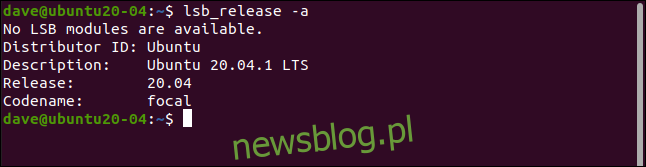
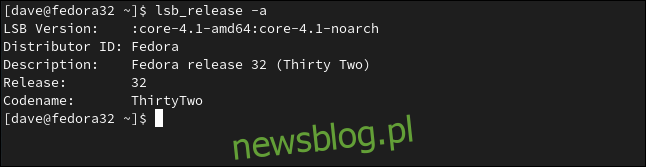

Nếu bạn chỉ muốn xem phiên bản và bản phân phối Linux, hãy sử dụng tùy chọn -d (mô tả):
lsb_release -d

Đây là một định dạng đơn giản hóa hữu ích nếu bạn muốn xử lý thêm, chẳng hạn như phân tích cú pháp đầu ra trong tập lệnh.
Tệp /etc/os-release
Tệp /etc/os-release chứa thông tin hữu ích về Linux. Bạn có thể sử dụng less hoặc cat để xem thông tin này.
Để sử dụng cái sau, hãy nhập lệnh sau:
cat /etc/os-release
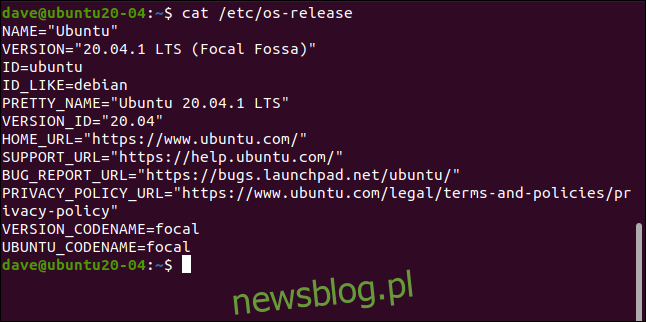
Sự kết hợp sau đây của các giá trị dữ liệu chung và phân phối cụ thể được trả về:
Tên: Đây là một bản phân phối, nhưng nếu nó không được đặt, nó có thể chỉ có nghĩa là “Linux”.
Phiên bản: Phiên bản hệ điều hành.
ID: Phiên bản chữ thường của hệ điều hành.
ID_Like: Nếu phân phối có nguồn gốc từ phân phối khác, trường này sẽ chứa phân phối gốc.
Pretty_Name: Tên và phiên bản của bản phân phối ở dạng chuỗi đơn giản.
Version_ID: Số phiên bản phân phối.
Home_URL: trang chủ của dự án phân phối.
Support_URL: trang hỗ trợ phân phối chính.
Bug_Report_URL: trang báo cáo lỗi của bản phân phối chính.
Privacy_Policy_URL: Trang chính sách bảo mật chính của bản phân phối.
Version_Codename: Tên mã phiên bản bên ngoài (trên toàn thế giới).
Ubuntu_Codename: Trường dành riêng cho Ubuntu, chứa tên mã phiên bản nội bộ.
Thường có hai tệp chứa thông tin này. Cả hai đều nằm trong thư mục /etc/ và có “release” ở phần cuối tên của chúng. Chúng ta có thể thấy chúng bằng lệnh này:
ls /etc/*release

Chúng ta có thể xem nội dung của cả hai tệp cùng một lúc bằng lệnh này:
cat /etc/*release
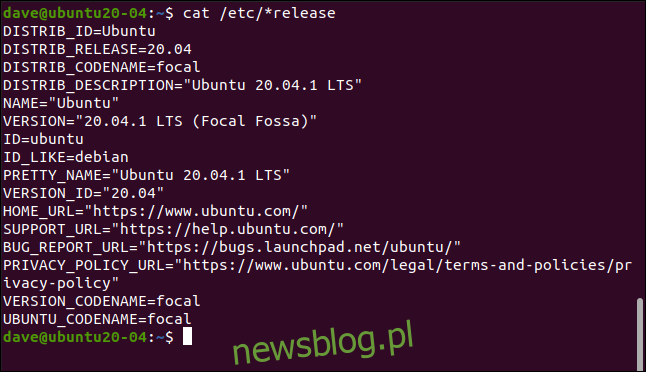
Có bốn mục dữ liệu bổ sung trong danh sách, tất cả đều bắt đầu bằng “DISTRIBUTION_”. Tuy nhiên, họ không cung cấp bất kỳ thông tin mới nào trong ví dụ này; họ lặp lại thông tin chúng tôi đã tìm thấy.
Tệp /etc/issue
Tệp /etc/issue chứa một chuỗi đơn giản chứa tên và phiên bản phân phối. Nó được định dạng để cho phép nó được hiển thị trên màn hình đăng nhập. Màn hình đăng nhập có thể bỏ qua tệp này, vì vậy thông tin có thể không được hiển thị trong quá trình đăng nhập.
Tuy nhiên, chúng ta có thể gõ lệnh sau để xem chính tệp đó:
cat /etc/issue

lệnh hostnamectl
Lệnh hostnamectl sẽ cung cấp cho bạn thông tin hữu ích về Linux đang chạy trên máy tính mục tiêu. Tuy nhiên, nó sẽ chỉ hoạt động trên các máy sử dụng dịch vụ và trình quản lý hệ thống systemd.
Nhập các thông tin sau:
hostnamectl
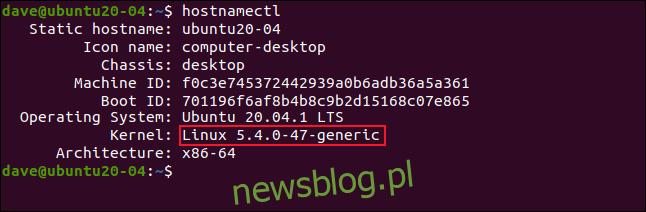
Một điểm quan trọng cần lưu ý là đầu ra hostnamectl bao gồm phiên bản kernel. Nếu bạn muốn kiểm tra xem mình đang chạy phiên bản nhân nào (có lẽ để xem máy của bạn có bị ảnh hưởng bởi một lỗ hổng cụ thể nào không), thì đây là một lệnh tốt.
Bỏ tên lệnh
Nếu máy bạn đang kiểm tra không sử dụng systemd, bạn có thể sử dụng lệnh uname để tìm phiên bản nhân mà nó đang chạy. Chạy uname không có tùy chọn sẽ không trả lại nhiều thông tin hữu ích; chỉ cần nhập như sau để xem:
uname
Tuy nhiên, tùy chọn -a (all) sẽ hiển thị tất cả thông tin mà uname có thể thu thập; nhập lệnh sau để sử dụng nó:
uname -a
Để giới hạn đầu ra chỉ ở thông tin cơ bản bạn muốn xem, bạn có thể sử dụng các tùy chọn -m (máy), -r (phát hành hạt nhân) và -s (tên hạt nhân). Nhập các thông tin sau:
uname -mrs
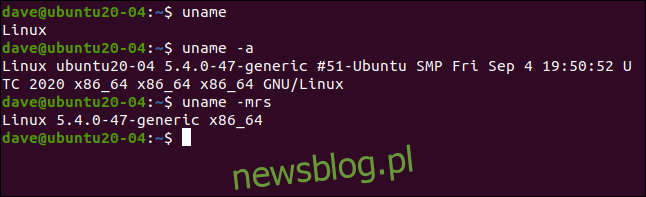
Tệp giả /proc/version
Tệp giả /proc/version chứa thông tin liên quan đến bản phân phối, bao gồm một số thông tin bản dựng thú vị. Thông tin hạt nhân cũng được hiển thị, làm cho nó trở thành một cách thuận tiện để lấy thông tin chi tiết về hạt nhân.
Hệ thống tệp /proc/ là một hệ thống ảo được tạo khi máy tính khởi động. Tuy nhiên, các tệp trong hệ thống ảo này có thể được truy cập như thể chúng là các tệp tiêu chuẩn. Chỉ loại:
cat /proc/version
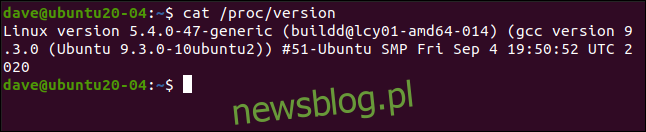
lệnh dmesg
Lệnh dmesg cho phép bạn hiển thị các tin nhắn ở định dạng Bộ đệm vòng chuyển tin nhắn hạt nhân. Nếu chúng ta chuyển thông tin này qua grep và tìm kiếm các mục có chứa từ “Linux” đó, thì chúng ta sẽ thấy thông tin liên quan đến kernel dưới dạng thông báo đầu tiên trong bộ đệm. Để làm điều này, nhập thông tin sau:
sudo dmesg | grep Linux
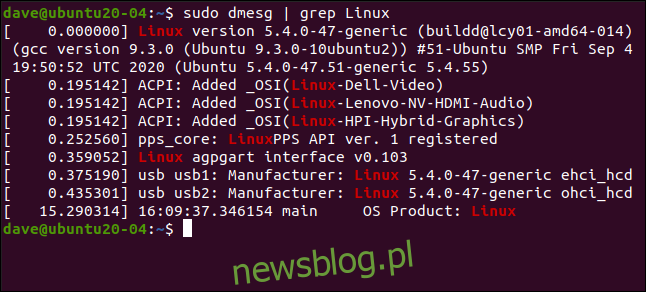
Nhiều hơn một cách để lột da một con mèo
“Có nhiều cách để lột da một con mèo,” gần như có thể là một phương châm của Linux. Nếu một trong những tùy chọn này không phù hợp với bạn, chắc chắn một trong những tùy chọn khác sẽ phù hợp.
